8 dicas de acessibilidade para facilitar o uso do iPhone para idosos
Miscelânea / / February 14, 2022

O iPhone é um ótimo telefone para os idosos em sua casa. O sistema de aplicativos é simples o suficiente para seu avô entender. Embora o sistema seja fácil, a interface certamente não é personalizada para as pessoas com olhos ruins (a fina Helvética Neue Fonte não ajuda muito).
Há muitas maneiras de tornar um iPhone mais fácil para os idosos usarem. Siga as dicas abaixo.
Configurações de acessibilidade: iOS tem uma seção especial construída para Acessibilidade. Você encontrará todas as configurações abaixo listadas em Configurações -> Geral.
1. VoiceOver lê a tela para você

Uma vez ativado, o VoiceOver falar itens baseados em texto na tela. Toque uma vez no conteúdo para selecionar o item, toque duas vezes para ativar o item selecionado e deslize com três dedos para rolar.
2. Aumentar o texto
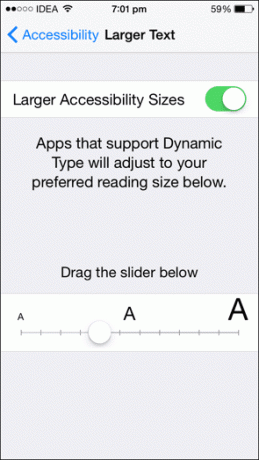
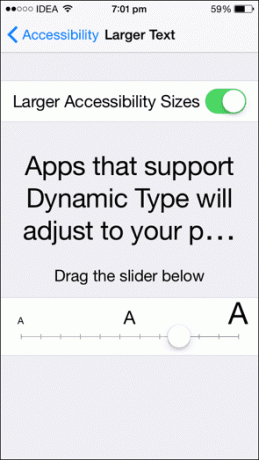
Isso é o que a maioria dos usuários idosos vão querer. Vou ao Texto maior seção e habilitá-lo. Abaixo disso, você verá um controle deslizante. Esse tamanho de texto aumentado será traduzido em todo o sistema, mesmo para aplicativos que suportam as configurações de tipo dinâmico do iOS (que incluem aplicativos populares como Twitter, Flipboard e muito mais).
3. Aumente o zoom para ler o texto difuso
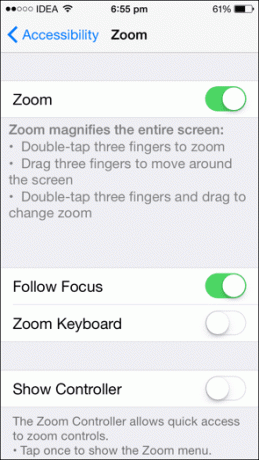
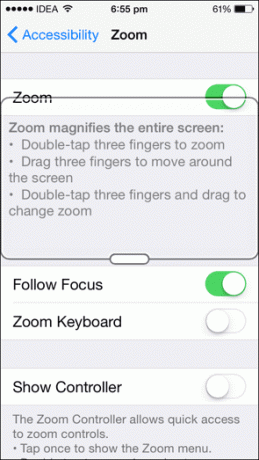
Nem sempre quer ter texto grande, mas às vezes acha coisas como sites difíceis de ler? Habilitar Ampliação modo de Acessibilidade. Tocar duas vezes três dedos na tela ampliará a área específica. Em seguida, arraste os três dedos para se mover.
4. Ativar formas de botão para distinguir facilmente os botões do texto
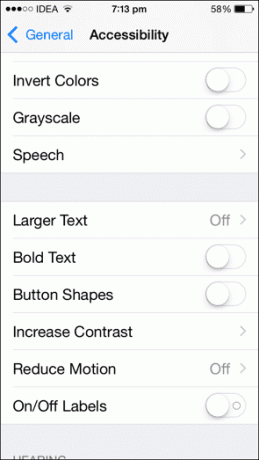
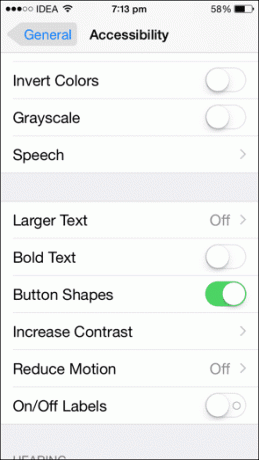
Outra coisa que o iOS 7 tornou mais difícil de entender foram os botões. Porque os botões agora são apenas texto. Talvez negrito e uma cor diferente, mas ainda texto. Ative o Formas de botão opção para recuar botões com uma área cinza. Isso os torna instantaneamente reconhecíveis.
Dica profissional: Usar Siri para fazer as coisas. Siri pode chamar pessoas para você, lembretes de configuração, leia seu e-mail e mensagens e até mesmo responda suas perguntas. O uso da Siri superará muitas barreiras relacionadas à visão.
5. Inverta cores ou use escala de cinza para leitura noturna
Cores invertidas é uma opção que inverte as cores. O branco fica preto. O preto fica branco. Isso é útil se você estiver na cama. O modo de escala de cinza é um novo recurso no iOS 8 e transforma a tela inteira em preto e branco.
6. Faça com que o iOS fale o texto selecionado para você

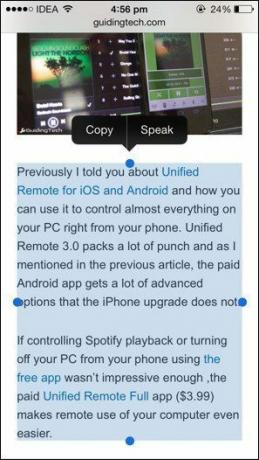
Habilitar Falar Seleção a partir de Acessibilidade. Agora, basta destacar qualquer texto de qualquer página da web e você verá um Falar botão aparecer. Toque nele e a Siri lerá o texto para você.
7. Reduzir o movimento para evitar enjoo
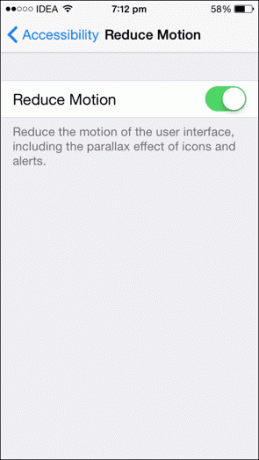
Quando o iOS 7 foi lançado com transições aumentadas, muitos usuários relataram ter sido vítimas de enjôo. Para evitar sentir enjoo de movimento, habilite o Reduzir movimento contexto.
8. Recurso de zoom de exibição especial para iPhone 6 e 6 Plus
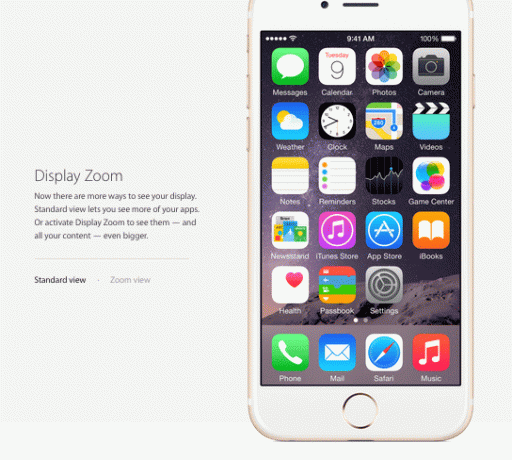
O iPhone 6 e 6 Plus maior as telas são certamente um deleite, mas as telas maiores estão acostumadas a exibir mais conteúdo na tela. Não conteúdo maior, apenas mais dele.
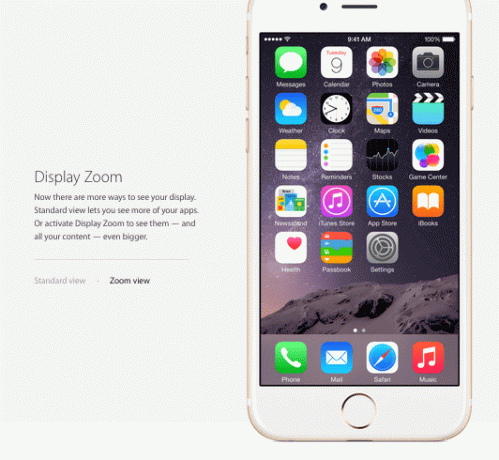
Mas é possível fazer de outra forma. Possibilitando Exibir zoom essencialmente mostra o mesmo conteúdo que um iPhone menor veria, mas ampliado. Portanto, habilitar esse modo no iPhone 6 dimensiona dinamicamente o conteúdo da tela 5/5s. O 6 Plus reduz para a resolução do 6.
Seus familiares usam iPhones?
Os iPhones são populares para os idosos em sua casa? Eles acharam mais fácil de usar quando o Acessibilidade configurações foram aplicadas? Deixe-nos saber nos comentários abaixo.
Última atualização em 03 de fevereiro de 2022
O artigo acima pode conter links de afiliados que ajudam a dar suporte ao Guiding Tech. No entanto, isso não afeta nossa integridade editorial. O conteúdo permanece imparcial e autêntico.
VOCÊ SABIA
O iPhone 5s é um dos telefones mais populares da Apple, com mais de 70 milhões de unidades vendidas desde 2013.



